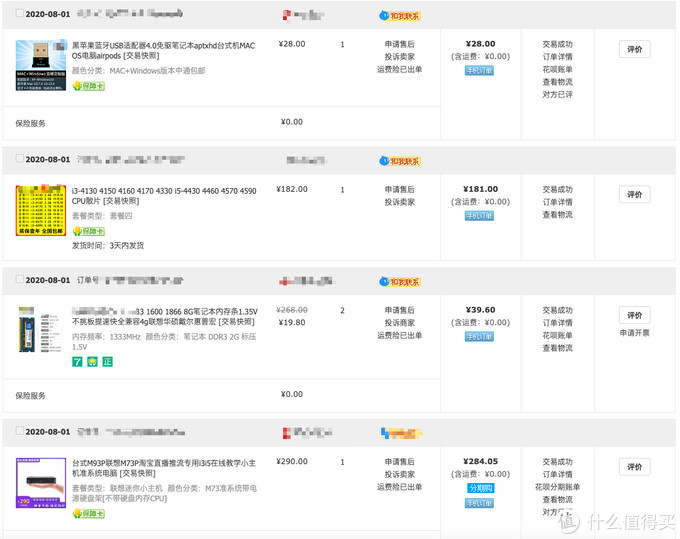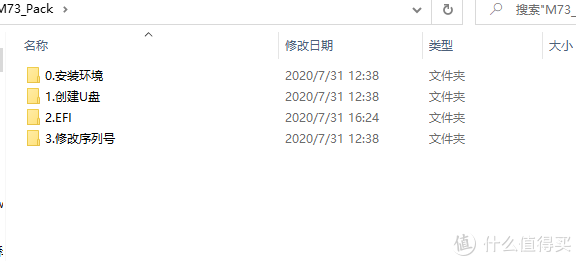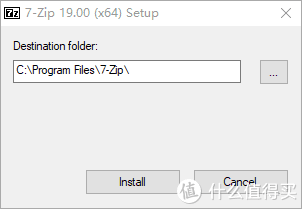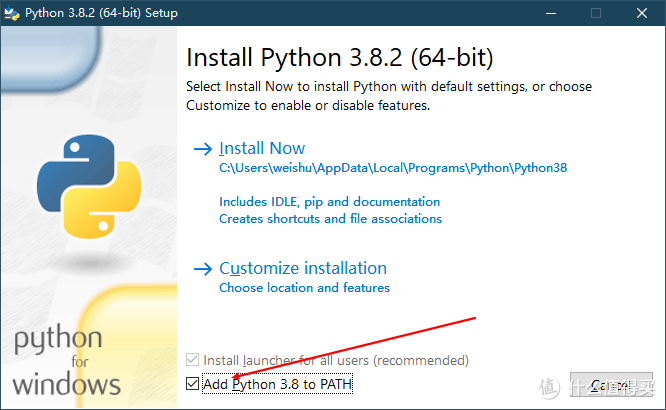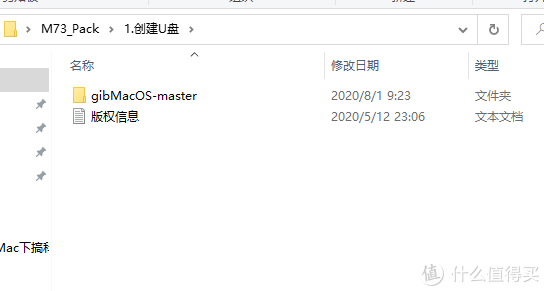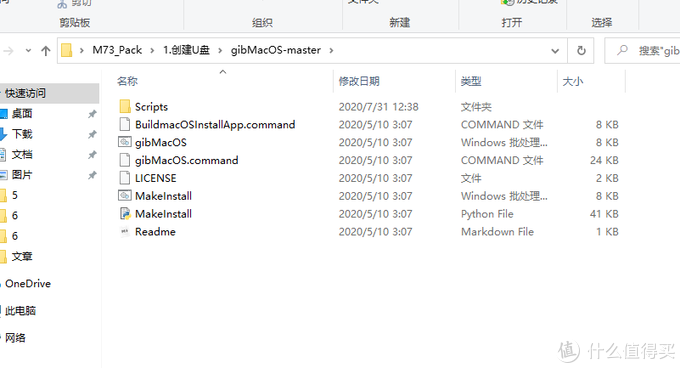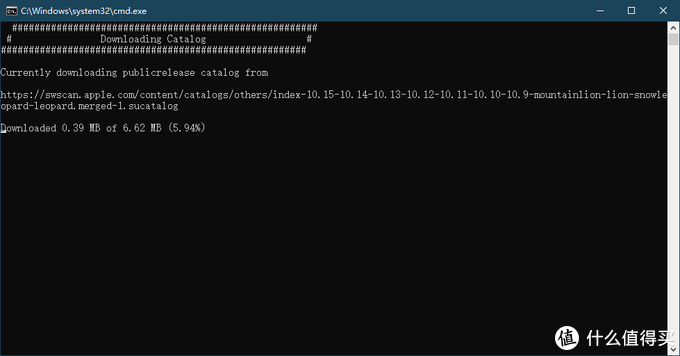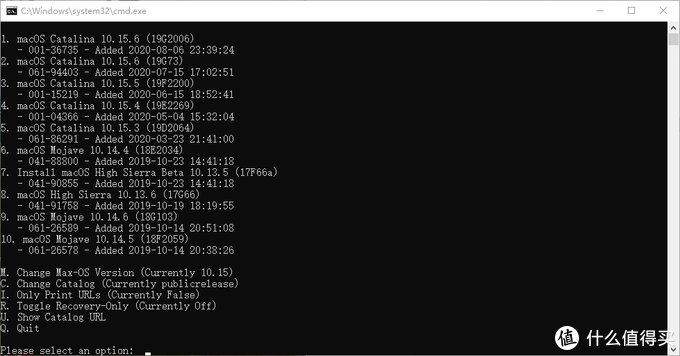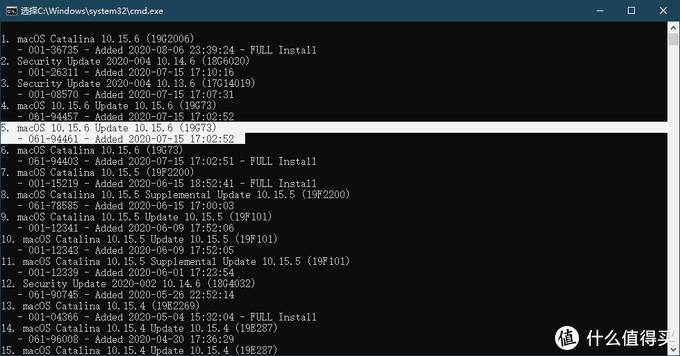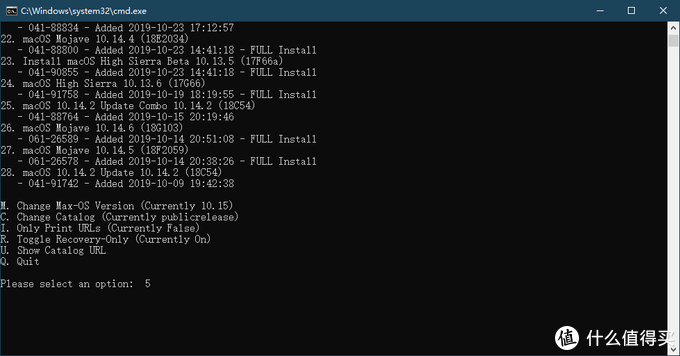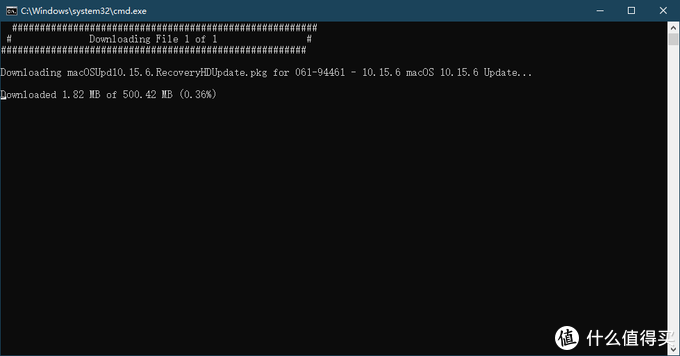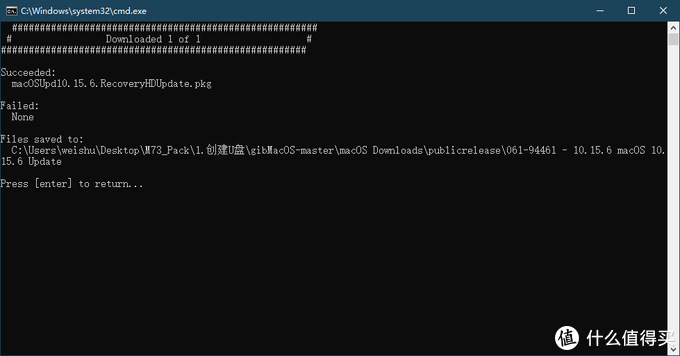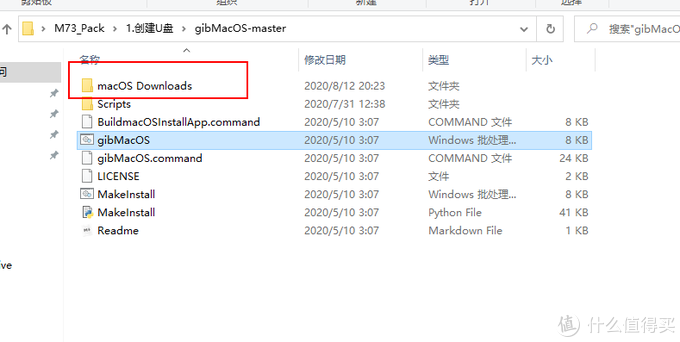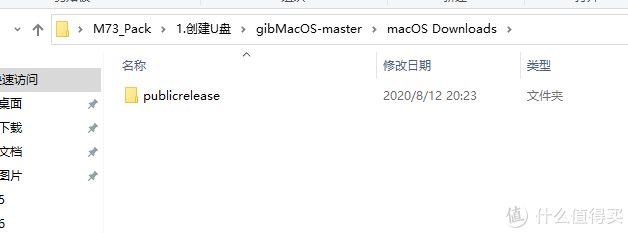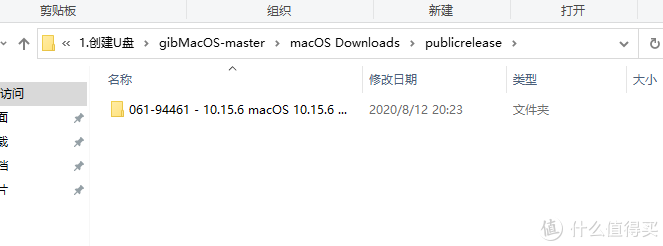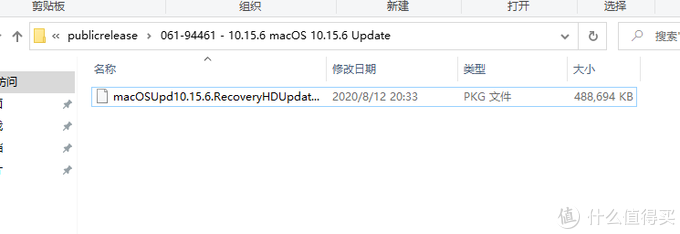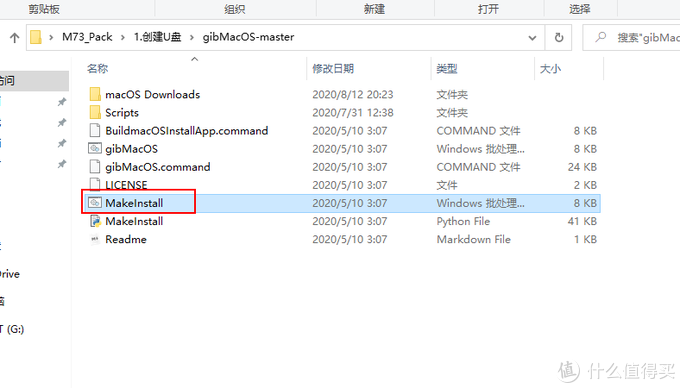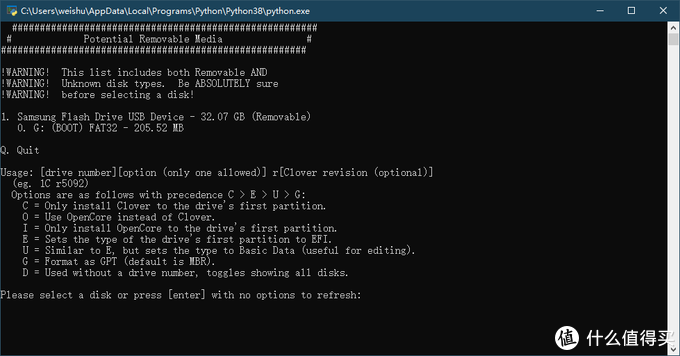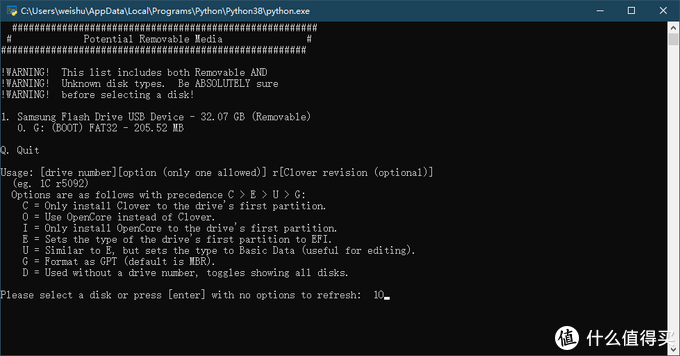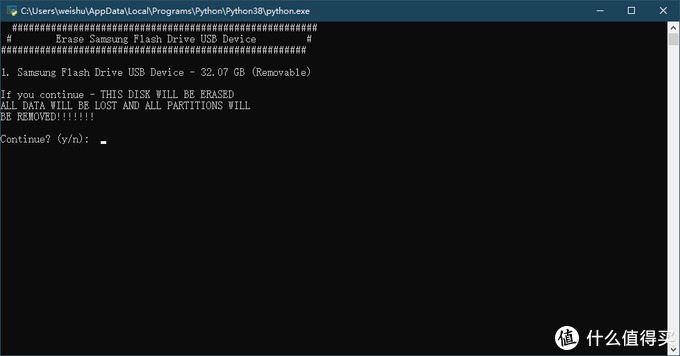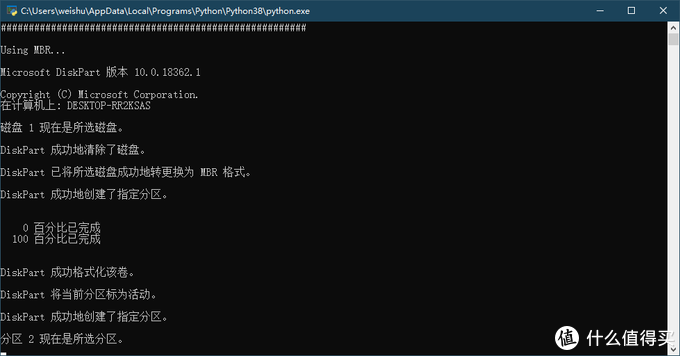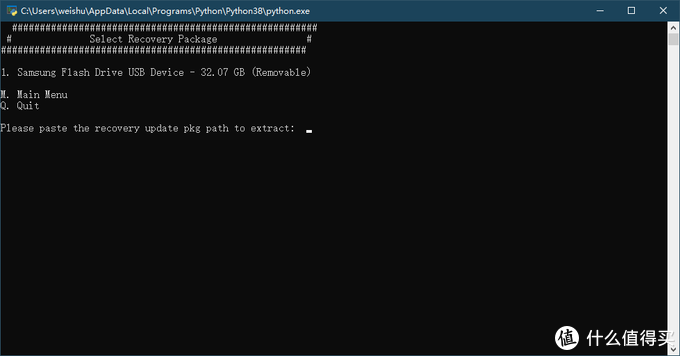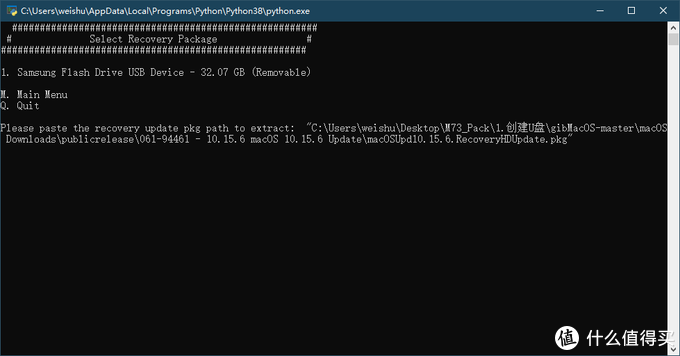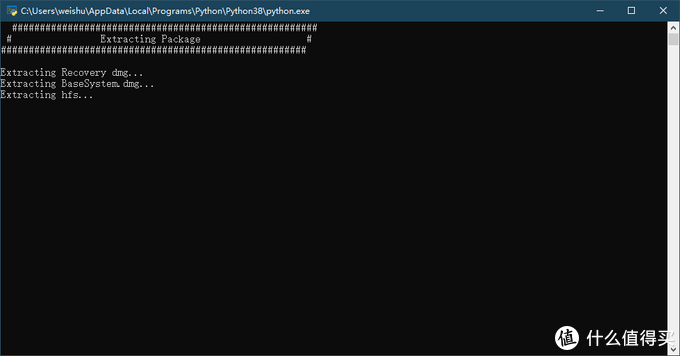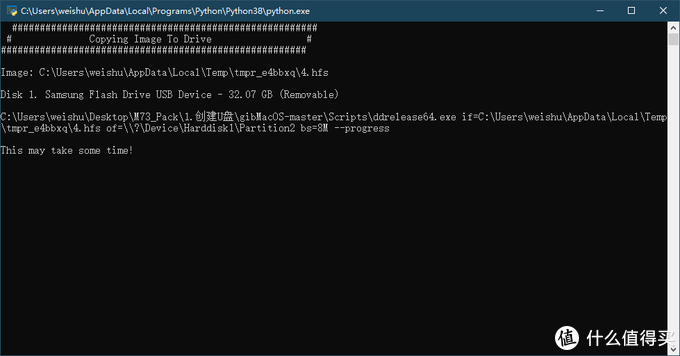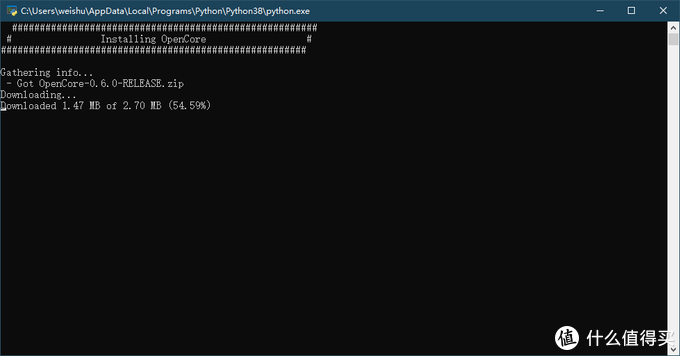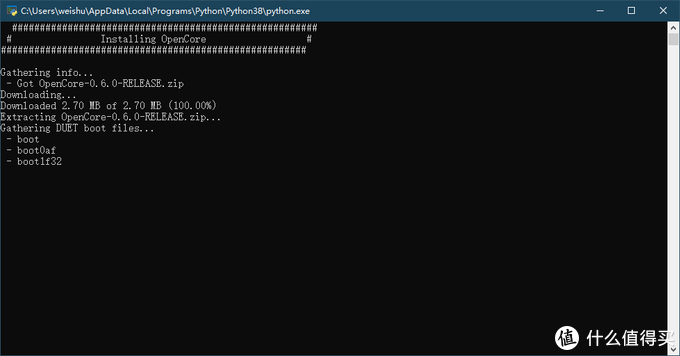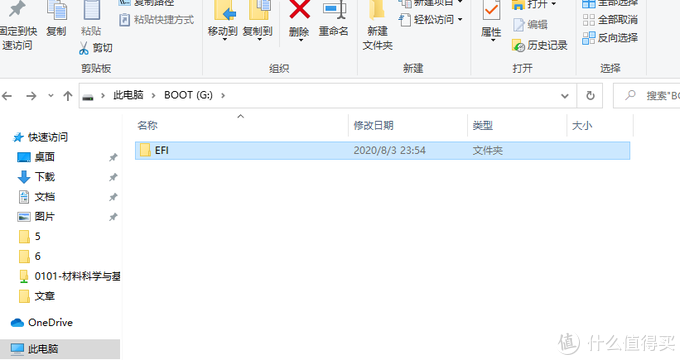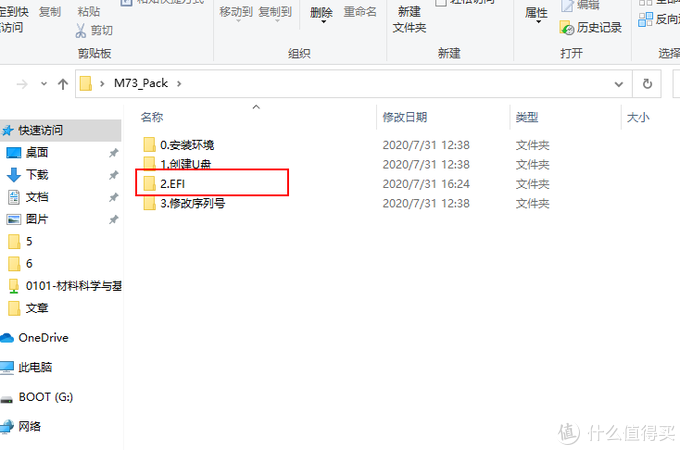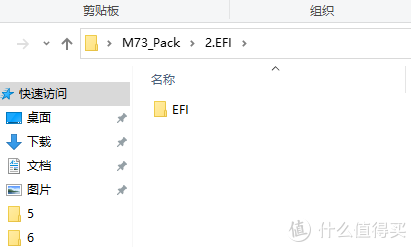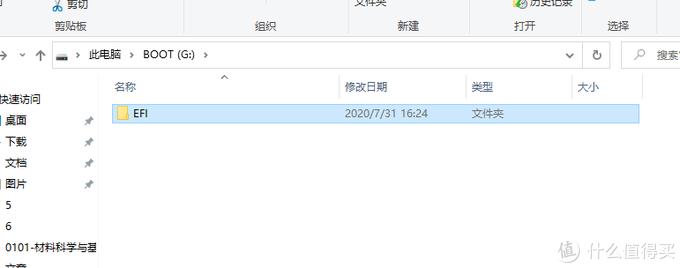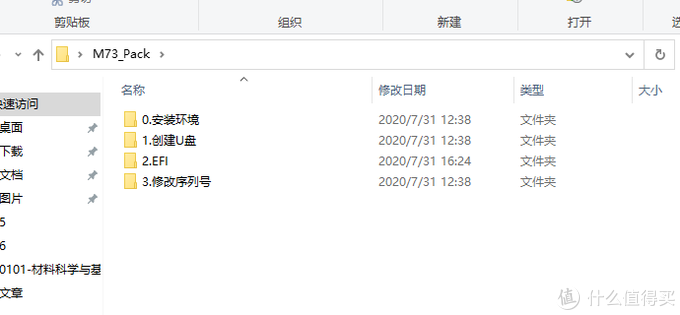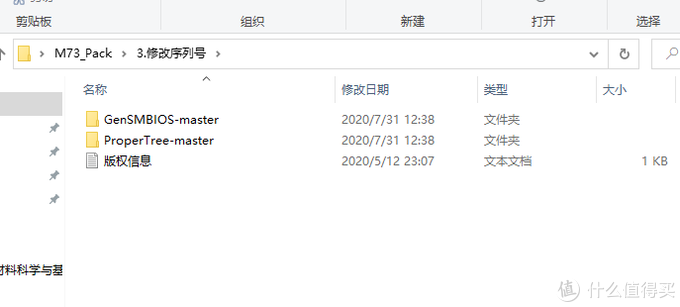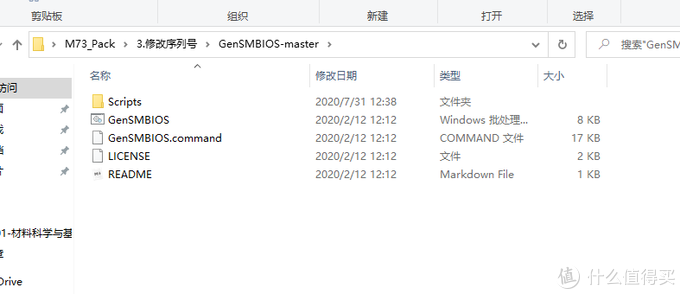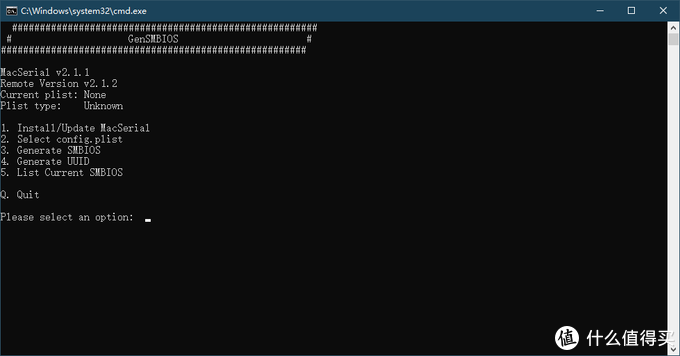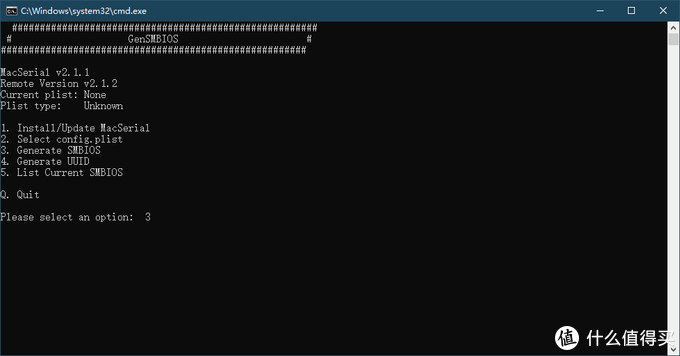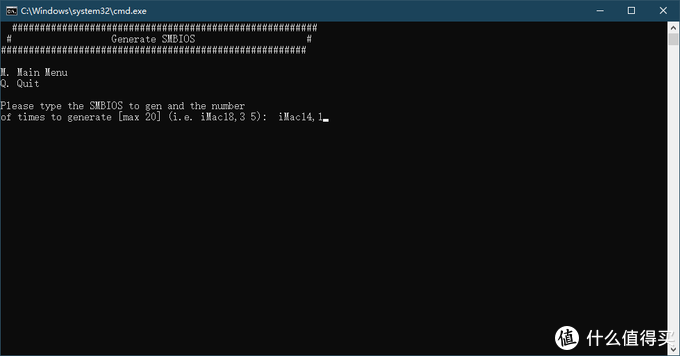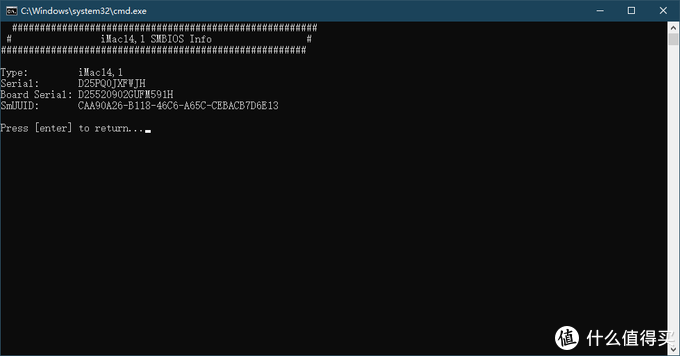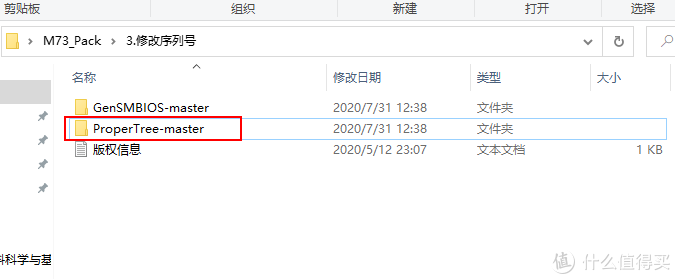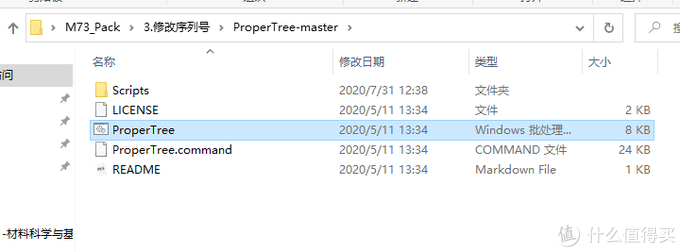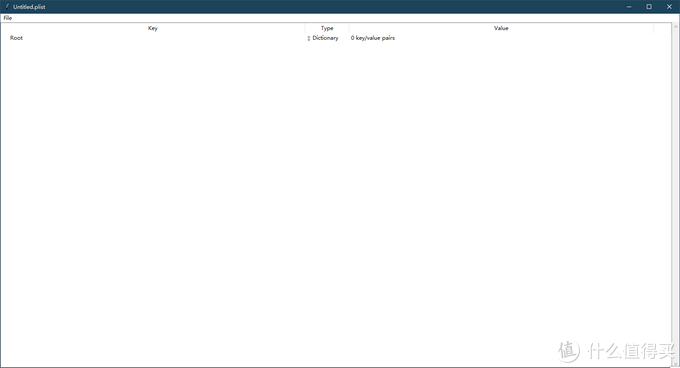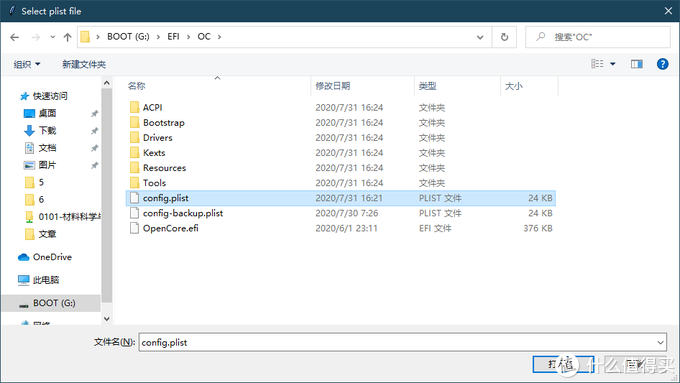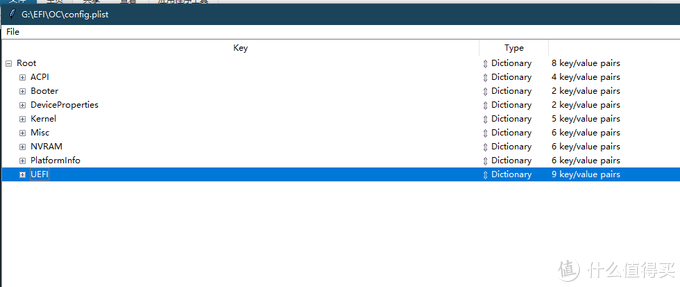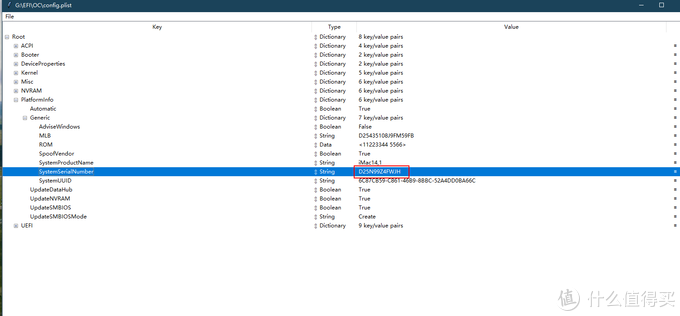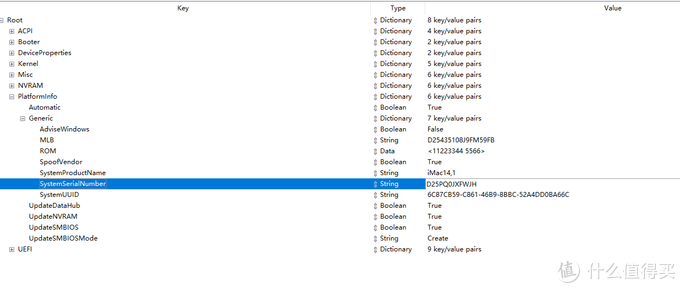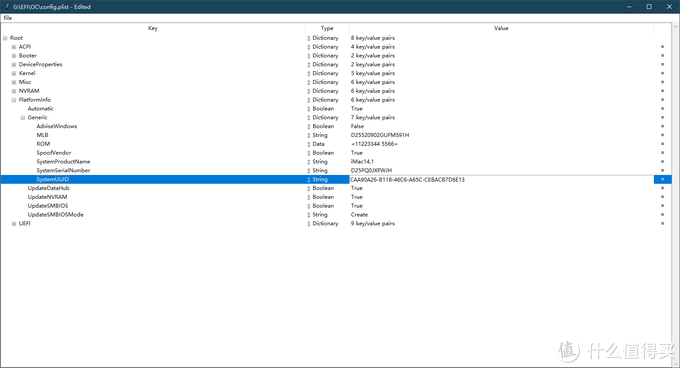2020-08-13 11:27:43 66点赞 497收藏 114评论
很久之前一直想使用mac os系统,但是囊中羞涩,没钱买正版的,用自己的笔记本制作黑,不是很完美,蓝牙无法驱动,所以放弃了,上次在B站上看到了up主:司波图的m73的黑苹果教程,立马去淘宝淘了一套硬件回来,组装黑苹果。
这次的黑苹果是捡垃圾,因为我并没有使用大型软件,所以看看网页,看看文档,挺好的,性能也是够用的,以下是我的配置清单
淘宝购买截图
主机的装机就不详细展示了,相信大家玩准系统也知道咋装。
下面开始黑苹果U盘的制作
1、下载黑苹果U盘制作工具包
下载地址:
[百度网盘: ](https://post.smzdm.com/p/a5k48qwk/(密码:c156)
2、安装U盘恢复镜像恢复工具
首先解压下载的工具包会得到4个
打开0.安装环境文件夹,安装里面的2个软件
安装python的时候必须将底部的add python3.8 to PATH选项勾选上,否则无法调用。
3、下载U盘所需文件
打开1.0创建U盘文件夹
进入gibMacOS-master文件夹
双击gibMacOS.bat文件,会出现以下界面
等待下载完成,会出现以下界面
在命令框中输入r,然后回车,会出现以下选项
可以用滚轮查看选项,看你的第五个选项和我上图的第五个是否一样,如果是在下面界面输入数字5,如果你的选项5和我的不一样请查找到和我上图一样的选项,并在下面界面输入对应的数字,然后回车
等待其下载完成即可,下载完成会出现以下界面
这时,你的gibMacOS-master文件夹中会多出一个名为macOS Downloads的文件夹
4、安装U盘的写入制作
进入macOS Downloads的文件夹
然后点击publicrelease文件夹进入
然后点击061-94461 – 10.15.6 macOS文件夹
单击macOSUpd10.15.6Recovery这个文件,然后按住shift,单击右键,选择复制文件路径
然后插入U盘到电脑上
这时回到1.创建U盘->进入gibMacOS-master文件夹,双击MakeInstall.bat文件
出现以下界面
输入你U盘对应到数字并加上字母O并回车,此步骤会将U盘清空,请备份好U盘文件
出现以下界面让你确认,这时输入小写字母y
输入y后会清除你的U盘,清除过程会出现以下界面,这属于正常现象
清除完毕后出现以下界面,请直接粘贴你前面复制到路径,按住ctrl+v即可,然后回车
后面会出现以下界面,属于正常现象,在获取oc到时候可能速度会很慢,自己想办法解决,因为这是走github上下载,所以速度较慢
然后关闭对话框即可,可以在此电脑中看到多出一个名为boot到U盘,此时U盘制作已完成
这个安装u盘可以使用在任何电脑上,非联想m73的只需要将我下面的efi替换为自己机型对应版本的efi即可。
5、安装U盘的调整
进入名为BOOT的U盘中,删除里面的EFI文件夹
打开2.EFI文件夹,
复制里面的EFI文件夹到BOOT的U盘中
此时,EFI文件已经替换完成,我们还需要将EFI文件中的序列号改变,以免登陆不了你的苹果ID
打开3.修改序列号文件夹
我们首先打开GenSMBIOS-master文件夹
双击GenSMBIOS.bat文件,出现以下命令对话框
在这个对话框中输入数字3,然后回车
然后出现下面对话框,在对话框中输入iMac14,1 (这里的iMac14,1一定要在英文状态下输入)
然后会出现下面的序列号,这里的序列号是随机的
双击ProperTree.bat文件
会自动出现下面界面
我们点击File->Open,然后出现对话框,我们选择名为BOOT的U盘,打开EFI文件夹,选择config.plist文件,点击打开按钮
会出现以下界面,
我们点击Plantformlnfo前面的➕号,可以看到以下界面
这时,我们将刚刚生成的序列号中的Serial复制,然后粘贴到上面界面中的SystemSerialNumber里面去,这里我们需要双击原本的序列号,将其删除然后粘贴新的序列号即可,在命令对话框中,我们选中需要复制的内容,点击右键即可复制完成
按照上述方法将生成的Board Serial复制后替换MLB后面的序列号;将生成的SmUUID复制后替换SystemUUID后面的序列号即可完成所有的替换
替换完成后点击File->Save,或者按ctrl+s即可保存,这是关闭软件,弹出U盘即可使用,在后面的篇2中我会讲述如何使用制作好的U盘安装macOS。